freeeで支払明細書を作成・管理する方法を網羅的に解説します。
この記事を読めば、手入力、振込データ、請求書からの支払明細書の作成方法、PDF・CSV形式でのダウンロード、印刷、検索・編集・修正・削除といった管理方法、発行日やロゴ・項目のカスタマイズまで、freeeにおける支払明細書の取り扱いが全て理解できます。
また、法的効力、再発行、印鑑の必要性、Excel編集といったよくある疑問も解決します。
さらに、弥生会計やマネーフォワードクラウド会計との比較を通して、freeeのメリット・デメリットを明確化し、あなたのビジネスニーズに最適な会計ソフト選びをサポートします。
freeeで効率的な支払明細書管理を実現するための、決定版ガイドです。
freeeで支払明細書を作成するメリット・デメリット
freeeで支払明細書を作成することには、様々なメリットとデメリットが存在します。
業務効率化やコスト削減といったメリットがある一方で、機能の制限や学習コストといったデメリットも考慮しなければなりません。
導入を検討する際には、これらのメリット・デメリットを理解し、自社の状況に合致するかどうかを判断することが重要です.
メリット
freeeを使って支払明細書を作成する主なメリットは以下の通りです。
| メリット | 詳細 |
|---|---|
| 業務効率化 | 手入力の手間が省け、自動で作成できるため、業務効率が大幅に向上します。振込データや請求書データから支払明細書を自動作成する機能を活用すれば、転記ミスなどのヒューマンエラーも防ぐことができます。 |
| コスト削減 | 支払明細書作成にかかる人件費や紙代、郵送費などのコストを削減できます。特に、大量の支払明細書を発行する企業にとっては大きなメリットとなります。 |
| データの一元管理 | 会計データと支払明細書のデータを一元管理できるため、データの整合性が保たれ、スムーズな経理業務が可能になります。また、過去のデータ検索も容易になります。 |
| リアルタイムな情報把握 | クラウドサービスのため、いつでもどこでも最新の支払明細書情報を確認できます。経営状況の把握や迅速な意思決定に役立ちます。 |
| セキュリティの向上 | freeeは堅牢なセキュリティ対策を施しているため、データの漏洩や紛失のリスクを低減できます。 |
デメリット
freeeを使って支払明細書を作成する主なデメリットは以下の通りです。
| デメリット | 詳細 |
|---|---|
| インターネット環境必須 | クラウドサービスのため、インターネット環境が必須となります。インターネットに接続できない環境では利用できません。 |
| 月額料金が発生 | freeeの利用には月額料金が発生します。無料プランもありますが、機能が制限されます。プランの選択によっては、コスト増となる可能性があります。 |
| 学習コスト | freeeの操作方法を習得する必要があります。使いこなせるようになるまでには、ある程度の学習コストがかかります。 |
| カスタマイズの制限 | freeeの標準フォーマットから大きく変更したカスタマイズは難しい場合があります。自社の要件に完全に合致する支払明細書を作成できない可能性があります。ただし、ロゴの追加や一部項目の追加・削除といったカスタマイズは可能です。 |
| システム障害のリスク | クラウドサービスのため、システム障害が発生した場合、freeeを利用できなくなる可能性があります。重要な業務に支障が出る可能性も考慮する必要があります。 |
freeeで支払明細書を作成する方法
freeeでは、様々な方法で支払明細書を作成できます。
状況に応じて最適な方法を選択しましょう。
支払明細書を手入力で作成する方法
freeeでは、支払明細書を手入力で作成することが可能です。
この方法は、取引が少ない場合や、個別の事情で他の方法が使えない場合に便利です。
- freeeにログインし、メニューから「取引」>「支払明細書」を選択します。
- 「新規作成」ボタンをクリックします。
- 支払先、金額、日付などの必要事項を入力します。勘定科目も忘れずに入力しましょう。勘定科目は、正しく設定することで、正確な財務諸表の作成につながります。
- 内容を確認し、「登録」ボタンをクリックします。
手入力では、入力ミスに注意が必要です。入力後は必ず内容を確認し、誤りがあれば修正しましょう。
振込データから支払明細書を作成する方法
freeeでは、銀行の振込データを取り込むことで、効率的に支払明細書を作成できます。
この方法は、大量の取引がある場合に特に有効です。
- freeeにログインし、メニューから「取引」>「支払明細書」を選択します。
- 「インポート」ボタンをクリックします。
- ご利用の銀行のフォーマットに合わせて、振込データ(CSV形式など)をアップロードします。
- freeeが自動的にデータを読み込み、支払明細書を作成します。仕訳データが正しく取り込まれているか確認しましょう。
- 内容を確認し、「登録」ボタンをクリックします。
振込データから作成する場合は、事前に銀行のデータ形式を確認しておきましょう。
請求書から支払明細書を作成する方法
freeeでは、登録済みの請求書から支払明細書を作成することもできます。
この機能は、請求書と支払明細書の内容を一致させたい場合に役立ちます。
- freeeにログインし、メニューから「取引」>「請求書」を選択します。
- 支払明細書を作成したい請求書を選択します。
- 「支払明細書作成」ボタンをクリックします。
- 請求書の情報に基づいて支払明細書が自動的に作成されます。必要に応じて、支払日や支払方法などの情報を修正できます。
- 内容を確認し、「登録」ボタンをクリックします。
請求書から作成する場合は、事前に請求書が正しく登録されているか確認しておきましょう。
請求書の登録方法がわからない場合は、freeeのヘルプページを参照してください。
| 作成方法 | メリット | デメリット | 向いているケース |
|---|---|---|---|
| 手入力 | 手軽に作成できる | 入力ミスが起こりやすい、大量の取引には向かない | 取引が少ない場合、個別の事情で他の方法が使えない場合 |
| 振込データから作成 | 効率的に作成できる、入力ミスが少ない | 銀行のデータ形式に合わせる必要がある | 大量の取引がある場合 |
| 請求書から作成 | 請求書と支払明細書の内容を一致させやすい | 事前に請求書を登録する必要がある | 請求書と支払明細書の内容を確実に一致させたい場合 |
freee 支払明細書のダウンロード方法
freeeでは、作成した支払明細書をPDF形式とCSV形式でダウンロードできます。それぞれのダウンロード方法と使い分けについて詳しく解説します。
PDF形式でのダウンロード
PDF形式は、支払明細書のレイアウトを保持したままダウンロードできるため、印刷や電子メールでの送付に適しています。
取引先への正式な送付書類として利用する場合は、PDF形式でのダウンロードがおすすめです。
PDF形式でダウンロードする手順は以下の通りです。
- freeeで支払明細書を表示します。
- 画面右上の「ダウンロード」ボタンをクリックします。
- 表示されるメニューから「PDF」を選択します。
複数の支払明細書を一括でダウンロードすることはできません。
1件ずつダウンロードする必要があります。
CSV形式でのダウンロード
CSV形式は、データとしてダウンロードできるため、Excelなどの表計算ソフトでデータの加工や分析に利用できます。
支払明細書のデータを会計処理に利用する場合や、支払実績を分析する場合は、CSV形式でのダウンロードが便利です。
CSV形式でダウンロードする手順は以下の通りです。
- freeeの「レポート」メニューから「支払明細書一覧」を選択します。
- ダウンロードしたい支払明細書の期間を指定します。
- 画面右上の「ダウンロード」ボタンをクリックします。
- 表示されるメニューから「CSV」を選択します。
CSV形式では、指定した期間の支払明細書を一括でダウンロードできます。
ダウンロードしたCSVファイルは、Excelなどの表計算ソフトで開くことができます。
| 形式 | メリット | デメリット | 用途 |
|---|---|---|---|
| レイアウトが保持される、印刷に適している、正式な書類として利用できる | 一括ダウンロードできない、データの加工が難しい | 取引先への送付、印刷保存 | |
| CSV | データの加工・分析に利用できる、一括ダウンロードできる | レイアウトが保持されない、印刷には不向き | 会計処理、データ分析 |
freeeでダウンロードできる支払明細書のPDF形式とCSV形式の特徴を理解し、用途に合わせて使い分けることで、業務効率化に繋がります。
支払明細書をダウンロードする際には、上記の手順とそれぞれの形式のメリット・デメリットを参考に、適切な形式を選択しましょう。
freee 支払明細書の印刷方法
freeeで作成した支払明細書は、PDF形式でダウンロード後、印刷することが可能です。
画面上での直接印刷機能は提供されていませんが、PDFファイルであればどのOS、どのブラウザからでも印刷できますので、環境に依存せず安心して利用できます。
以下に、具体的な手順と印刷時の注意点、よくあるトラブルシューティングを詳しく解説します。
PDFダウンロード後の印刷手順
- freeeで作成した支払明細書を表示します。
- 画面右上のダウンロードボタンをクリックし、「PDF」を選択します。
- ダウンロードしたPDFファイルを、お使いのPDFビューアで開きます。(例:Adobe Acrobat Reader、Google Chromeなど)
- PDFビューアに表示された印刷ボタンをクリックし、印刷設定を行います。
- 印刷設定を確認後、「印刷」ボタンをクリックして印刷を実行します。
印刷時の注意点
- 印刷プレビューでレイアウトを確認:印刷前に必ず印刷プレビューでレイアウトを確認し、内容が適切に収まっているか、改ページの位置が適切かなどをチェックしましょう。特に、支払明細書の項目が多い場合や、カスタマイズで項目を追加した場合などは、はみ出しやずれが発生しやすいので注意が必要です。
- プリンタの設定を確認:使用するプリンタの用紙サイズ、向き、余白設定などを確認し、必要に応じて調整しましょう。A4サイズが一般的ですが、B5サイズなど他の用紙サイズを使用することも可能です。また、カラー印刷か白黒印刷かも設定できます。
- PDFビューアの印刷設定も確認:PDFビューアにも印刷設定があります。倍率やページ範囲などを設定できますので、必要に応じて調整しましょう。例えば、特定のページだけを印刷したい場合や、縮小して印刷したい場合などに便利です。
印刷に関するトラブルシューティング
| 問題 | 原因 | 解決策 |
|---|---|---|
| 印刷プレビューと実際の印刷結果が異なる | プリンタドライバの不具合、PDFビューアの不具合、OSの不具合などが考えられます。 | プリンタドライバを最新版に更新するか、別のPDFビューアで試してみてください。OSの再起動も有効な場合があります。 |
| 一部の文字や図形が印刷されない | PDFファイルが破損している可能性があります。または、プリンタのインクが不足している、プリンタの設定が誤っているなども考えられます。 | freeeからPDFファイルを再度ダウンロードするか、プリンタのインク残量や設定を確認してください。 |
| 印刷が途中で止まる | プリンタの用紙切れ、プリンタの接続不良、プリンタの内部エラーなどが考えられます。 | プリンタの用紙を補充するか、プリンタの接続を確認してください。プリンタのエラーメッセージが表示されている場合は、その内容に従って対処してください。 |
freeeのサポート窓口
上記の方法を試しても問題が解決しない場合は、freeeのサポート窓口に問い合わせてみましょう。
freeeのヘルプセンターには、FAQやお問い合わせフォームが用意されています。
チャットサポートも利用可能です。
freeeの支払明細書は、PDF形式でダウンロードすることで、様々な環境で印刷できます。
印刷前のプレビュー確認やプリンタ設定を適切に行うことで、スムーズに印刷作業を進めることができます。
もしトラブルが発生した場合は、上記のトラブルシューティングやfreeeのサポート窓口を活用してみてください。
freee 支払明細書の管理方法
freeeで作成した支払明細書は、効率的に管理することが可能です。
freeeの検索機能を活用すれば、必要な支払明細書をすぐに見つけることができます。
また、必要に応じて編集や修正、削除も可能です。具体的な管理方法について、以下で詳しく解説します。
支払明細書の検索方法
freeeでは、様々な条件で支払明細書を検索できます。
取引先名、金額、日付など、複数の条件を組み合わせることで、目的の支払明細書を素早く絞り込むことが可能です。
- キーワード検索:取引先名や摘要など、フリーワードで検索できます。
- 日付指定:支払日、作成日などで絞り込み検索が可能です。
- 金額指定:支払金額で絞り込み検索ができます。
- ステータス指定:未承認、承認済など、ステータスで絞り込むことが可能です。
- 組み合わせ検索:上記の条件を組み合わせて、より詳細な検索が可能です。
これらの検索機能を活用することで、過去の支払明細書をスムーズに確認し、必要な情報を迅速に取得できます。
特に、大量の取引がある場合でも、目的の支払明細書を簡単に見つけることができるため、業務効率化に大きく貢献します。
支払明細書の編集・修正方法
freeeでは、作成済みの支払明細書の内容を編集・修正できます。
誤って入力した内容を修正したり、追加の情報を入力したりする際に便利です。
ただし、一度承認された支払明細書は、設定によっては編集できない場合があります。
その場合は、担当者や管理者に確認しましょう。
| 編集可能な項目 | 編集方法 | 注意点 |
|---|---|---|
| 支払日 | 日付を選択または入力 | 会計期間を跨ぐ変更はできない場合があります。 |
| 支払金額 | 金額を入力 | 関連する取引にも影響する場合があります。 |
| 取引先 | 取引先を選択 | 取引先を変更すると、関連する情報も変更される場合があります。 |
| 摘要 | テキストを入力 | 詳細な情報を追記することで、後から見返す際に役立ちます。 |
| 品目 | 品目を選択または新規作成 | 適切な品目を選択することで、分析に役立ちます。 |
編集・修正を行う際は、変更履歴が残るため、誰がいつどのような変更を加えたかを追跡できます。
これにより、透明性の高い管理体制を維持することができます。
支払明細書の削除方法
freeeでは、不要になった支払明細書を削除することも可能です。
誤って作成した支払明細書や、重複している支払明細書を削除することで、データを整理し、管理の効率化を図ることができます。
ただし、一度削除した支払明細書は復元できないため、削除する際は慎重に行いましょう。
承認済みの支払明細書を削除する場合、関連する取引にも影響を与える可能性があるため、事前に担当者や管理者に確認することをお勧めします。
また、freeeのプランによっては、削除機能が制限されている場合もあります。
詳しくはfreeeのヘルプセンターをご確認ください。
削除操作を行う前に、本当に削除して良いかどうかを確認するメッセージが表示されます。
誤って必要な支払明細書を削除してしまうことを防ぐための安全対策です。
削除を実行する際は、内容をよく確認してから行いましょう。
freee 支払明細書の発行日について
freeeで支払明細書を作成する際、発行日を適切に設定することは重要です。
この章では、freeeにおける支払明細書の発行日設定について詳細に解説します。
具体的には、発行日の変更方法、発行日と支払日の違い、そして日付が自動入力される仕組みなどについて理解を深め、実務に役立てていきましょう。
発行日の設定と変更方法
freeeでは、支払明細書の作成時に発行日を自由に設定できます。
具体的には、支払明細書作成画面で発行日欄に日付を入力するだけです。
すでに登録済みの支払明細書の発行日を変更したい場合は、該当の支払明細書の詳細画面を開き、発行日を編集することで変更が可能です。
発行日は後から変更できるため、万が一誤った日付で作成してしまった場合でも安心です。
発行日と支払日の違い
freeeでは「発行日」と「支払日」は明確に区別されています。
「支払日」は実際に支払いが行われた日付を指し、「発行日」は支払明細書を作成した日付、つまり書類の日付を指します。
発行日と支払日は必ずしも一致する必要はありません。
例えば、支払いは月末に行うが、支払明細書は翌月初めに作成する場合などは、発行日と支払日が異なるケースとなります。
それぞれの意味を正しく理解し、適切な日付を設定しましょう。
日付の自動入力
freeeでは、支払明細書作成時に発行日が自動入力されます。
具体的には、作成時の日付がデフォルトで設定されます。
これは、都度日付を入力する手間を省き、作業効率を向上させるための機能です。
もちろん、自動入力された日付は必要に応じて変更可能です。
振込データからの作成時の発行日
freeeでは、銀行明細やクレジットカード明細などの振込データを取り込み、支払明細書を作成する機能があります。
この場合、発行日は自動的に振込データの取引日が設定されます。
ただし、これも後から変更可能です。
請求書からの作成時の発行日
freeeでは、登録されている請求書から支払明細書を作成することも可能です。
この場合、発行日は請求書の発行日が自動的に入力されます。ただし、こちらも後から変更可能です。
日付フォーマット
freeeで日付を入力する際は、YYYY-MM-DDのフォーマット(例:2024-01-31)で入力します。
他のフォーマットでは正しく認識されない可能性がありますので注意しましょう。
勘定科目との関連
支払明細書の発行日は、会計処理における勘定科目の計上日とは直接関係ありません。
勘定科目の計上日は、実際の支払日や請求書の発行日などを考慮して決定します。
具体的な設定例
| シナリオ | 支払日 | 発行日 |
|---|---|---|
| 月末に支払、翌月初めに支払明細書作成 | 2024-01-31 | 2024-02-01 |
| 支払と同時に支払明細書作成 | 2024-01-31 | 2024-01-31 |
| 請求書に基づき支払明細書作成(請求書発行日:2024-01-20、支払日:2024-01-31) | 2024-01-31 | 2024-01-20 |
freeeの支払明細書の発行日設定について、その設定方法、支払日との違い、自動入力の仕組み、そして具体的な設定例を挙げながら解説しました。
これらの情報を理解することで、freeeをより効果的に活用し、正確な支払明細書を作成できるようになります。
発行日と支払日の違いを理解し、適切な日付を設定するようにしましょう。
freee 支払明細書のカスタマイズ
freeeでは、支払明細書をビジネスニーズに合わせてカスタマイズできます。
見栄えの良い、そして自社らしい支払明細書を作成することで、取引先への印象も向上します。
主なカスタマイズ項目は以下のとおりです。
ロゴの追加
freeeでは、支払明細書に会社のロゴを挿入できます。
ロゴを入れることで、支払明細書が公式な書類であることを明確に示し、ブランドイメージの強化にも繋がります。
ロゴは設定画面から簡単にアップロードできます。
ファイル形式はJPEG、PNG、GIFに対応しており、推奨サイズは幅200px、高さ50pxです。
ロゴの位置は、ヘッダー部分の左右どちらかに設定可能です。
項目の追加・削除
freeeの支払明細書には、標準でいくつかの項目が表示されていますが、必要に応じて項目を追加・削除できます。
例えば、プロジェクトコードや部門名など、自社の業務フローに合わせた項目を追加することで、管理効率を向上させることができます。
また、不要な項目を削除することで、支払明細書をシンプルで見やすい状態に保つことも可能です。
追加できる項目
- プロジェクトコード
- 部門名
- 担当者名
- 備考欄
- 請求書番号
- 発注番号
削除できる項目
標準項目の一部は削除できない場合があります。
削除可能な項目は管理画面で確認できます。
表示項目の並び替え
freeeでは、支払明細書の表示項目の並び順を自由にカスタマイズできます。
項目の並び順を最適化することで、支払明細書の内容がより理解しやすくなり、業務効率の改善に繋がります。
ドラッグ&ドロップ操作で簡単に並び替えができます。
書式設定
freeeでは、フォントの種類やサイズ、文字の色、罫線の太さなど、支払明細書の書式設定をカスタマイズできます。
書式設定を調整することで、支払明細書をより見やすく、プロフェッショナルな印象にすることができます。
ただし、カスタマイズできる範囲は限られています。
| 項目 | カスタマイズ内容 |
|---|---|
| フォント | ゴシック体、明朝体などから選択可能 |
| 文字サイズ | 小、中、大などから選択可能 |
| 文字色 | 黒、青などから選択可能 |
| 罫線 | 太さ、種類(実線、点線など)を選択可能 |
これらのカスタマイズ機能を活用することで、freeeの支払明細書を自社の業務に最適化し、業務効率の向上、取引先への印象アップ、そしてブランドイメージの強化に繋げることができます。
freeeの柔軟なカスタマイズ機能を最大限に活用し、ビジネスを円滑に進めましょう。
freee 支払明細書に関するよくある質問
freeeを使って支払明細書を作成する際に、よくある疑問点をまとめました。
不明点があれば、こちらで解決できるかもしれません。
freeeで作成した支払明細書は法的効力がありますか?
freeeで作成した支払明細書自体は、単独では法的効力を持ちません。支払明細書は、支払いを証明する補助的な書類であり、法的効力を持つのは、その支払いの根拠となる契約や取引そのものです。
ただし、適切な内容で作成された支払明細書は、支払いの事実を証明する有力な証拠となります。
そのため、取引内容を明確に記載し、日付や金額、取引先情報などを正確に入力することが重要です。
万が一のトラブル発生時に、支払いの事実を証明するための証拠として役立ちます。
freee 支払明細書の再発行はできますか?
はい、freeeで作成した支払明細書は再発行できます。
過去の取引データはfreeeに保存されているため、必要な時にいつでも再発行が可能です。
具体的な操作方法は、支払明細書一覧画面から該当の明細を選択し、「再発行」ボタンをクリックするだけです。
誤って削除してしまった場合でも、取引データが残っていれば再発行できますのでご安心ください。
freee 支払明細書に印鑑は必要ですか?
freeeで作成した支払明細書に印鑑は必ずしも必要ではありません。
電子データでのやり取りが一般的になりつつある現在、印鑑の有無よりも、取引内容の正確性や証拠としての信頼性が重視されます。
freeeで作成した支払明細書は、PDF形式でダウンロードすることができ、これ自体が正式な書類として扱われるケースが増えています。
ただし、取引先との契約や慣習によっては印鑑が必要な場合もありますので、事前に確認することをお勧めします。
freee 支払明細書をExcelで編集できますか?
freeeで作成した支払明細書は、CSV形式でダウンロードすることでExcelで編集できます。
CSV形式は、様々なアプリケーションで扱える汎用性の高いデータ形式です。
ダウンロードしたCSVファイルをExcelで開けば、データの編集や加工、分析などが容易に行えます。ただし、Excelで編集したデータをfreeeに再度取り込むことはできませんのでご注意ください。
freee上での修正は、freeeの機能を利用して行ってください。
freee 支払明細書の発行日について
freeeの支払明細書の発行日は、支払日もしくは振込日となります。
手入力で支払明細書を作成する場合は、発行日を自由に設定できます。
ただし、実際の支払日と一致させることが重要です。振込データや請求書から作成する場合は、データに含まれる日付が自動的に発行日として設定されます。
発行日は、会計処理や税務申告において重要な情報となるため、正確な日付を記録するようにしましょう。
勘定科目を変更できますか?
はい、勘定科目は変更できます。
支払明細書作成時、もしくは作成後に勘定科目を変更することが可能です。
誤った勘定科目が設定されていた場合でも、修正が可能ですのでご安心ください。
勘定科目を変更することで、正確な会計処理と財務分析を行うことができます。
取引先ごとに異なるテンプレートを設定できますか?
freeeでは、取引先ごとに異なるテンプレートを設定することはできません。
すべての支払明細書で共通のテンプレートが使用されます。
ただし、ロゴの追加や項目の表示/非表示設定など、ある程度のカスタマイズは可能です。
freeeの支払明細書と源泉徴収票の違いは何ですか?
支払明細書と源泉徴収票は異なる書類です。以下に違いをまとめました。
| 項目 | 支払明細書 | 源泉徴収票 |
|---|---|---|
| 目的 | 支払内容の詳細を示す | 所得税の源泉徴収額を証明する |
| 発行者 | 支払者(企業など) | 支払者(企業など) |
| 受領者 | 受取人(取引先など) | 受取人(従業員など) |
| 記載内容 | 支払日、金額、内訳など | 所得の種類、金額、源泉徴収税額など |
支払明細書は、取引ごとの支払内容を詳細に示すもので、源泉徴収票は、給与や報酬から源泉徴収された所得税額を証明するものです。
両者は異なる目的で作成され、記載内容も異なります。
他会計ソフトとの比較
freee以外の会計ソフトでも支払明細書の作成が可能です。
ここでは、代表的な会計ソフトである弥生会計とマネーフォワードクラウド会計をfreeeと比較し、それぞれの特長を解説します。
どの会計ソフトが自社に最適か、比較検討する際の参考にしてください。
弥生会計における支払明細書作成
弥生会計は、老舗の会計ソフトとして多くの企業で利用されています。
デスクトップアプリ版とクラウド版があり、支払明細書の作成機能も備わっています。
freeeと比較して、弥生会計はより詳細な設定が可能である一方、操作に慣れるまで時間を要するかもしれません。
弥生会計のメリット
- 詳細な設定が可能
- デスクトップアプリ版はオフライン環境でも利用可能
- 長年の実績と信頼性
弥生会計のデメリット
- 操作に慣れるまで時間を要する可能性がある
- クラウド版はfreeeと比較して機能が限定的
- プランによってはコストが高くなる場合がある
弥生会計での支払明細書作成手順
- 取引入力画面で支払取引を入力する
- 出力メニューから支払明細書を選択する
- 必要な設定を行い、印刷またはPDF出力する
マネーフォワードクラウド会計における支払明細書作成
マネーフォワードクラウド会計は、freeeと同様にクラウド型の会計ソフトです。
直感的な操作が特徴で、会計初心者でも比較的容易に支払明細書を作成できます。
freeeと比較して、シンプルな機能に絞り込まれているため、小規模事業者や個人事業主に向いています。
マネーフォワードクラウド会計のメリット
- 直感的な操作で使いやすい
- freeeと同様にクラウド型で、どこからでもアクセス可能
- 比較的安価なプランから利用可能
マネーフォワードクラウド会計のデメリット
- freeeと比較してカスタマイズ性は低い
- 複雑な会計処理には対応できない場合がある
- 銀行口座との連携が不安定になる場合があるとの報告も存在する
マネーフォワードクラウド会計での支払明細書作成手順
- 支出管理画面で支払取引を入力する
- 明細画面から支払明細書を選択する
- ダウンロードまたは印刷する
会計ソフト3社の比較
| 機能 | freee | 弥生会計 | マネーフォワードクラウド会計 |
|---|---|---|---|
| 操作性 | 直感的で使いやすい | やや複雑だが、高機能 | シンプルで初心者向け |
| カスタマイズ性 | ある程度可能 | 高度なカスタマイズが可能 | 限定的 |
| 価格 | プランによる | プランによる | 比較的安価 |
| 対応環境 | クラウド | クラウド、デスクトップ | クラウド |
| 請求書からの支払明細書作成 | 可能 | 可能 | 可能 |
| 振込データからの支払明細書作成 | 可能 | 可能 | 可能 |
| サポート体制 | 充実している | 充実している | チャット、メール等 |
それぞれの会計ソフトには特長があり、どのソフトが最適かは事業規模や業務内容によって異なります。
freeeは、直感的な操作性と豊富な機能をバランス良く備えており、幅広いユーザーにおすすめできます。
弥生会計は、より詳細な設定が必要な場合や、デスクトップアプリで利用したい場合に適しています。
マネーフォワードクラウド会計は、シンプルな操作性を重視する小規模事業者や個人事業主におすすめです。
それぞれの無料トライアルなどを利用して、実際に使い勝手を試してみるのが良いでしょう。
まとめ
この記事では、クラウド会計ソフトfreeeにおける支払明細書の作成から管理、カスタマイズ、よくある質問までを網羅的に解説しました。
freeeを使うことで、手入力だけでなく、振込データや請求書からも簡単に支払明細書を作成できることが分かりました。
PDFやCSV形式でのダウンロード、印刷、検索、編集、削除といった管理機能も充実しており、業務効率化に大きく貢献します。
また、ロゴの追加や項目のカスタマイズも可能なため、自社のニーズに合わせた支払明細書を作成できます。
法的効力や再発行、印鑑の必要性など、ユーザーが疑問に思う点についても明確に回答しました。
Excelでの編集は直接的にはできませんが、CSV形式でダウンロードすることで可能です。
さらに、弥生会計やマネーフォワードクラウド会計といった他会計ソフトとの比較もすることで、freeeのメリット・デメリットを理解する一助となるでしょう。
freeeは、直感的な操作性と豊富な機能で、支払明細書作成に関する業務負担を軽減してくれる強力なツールと言えるでしょう。